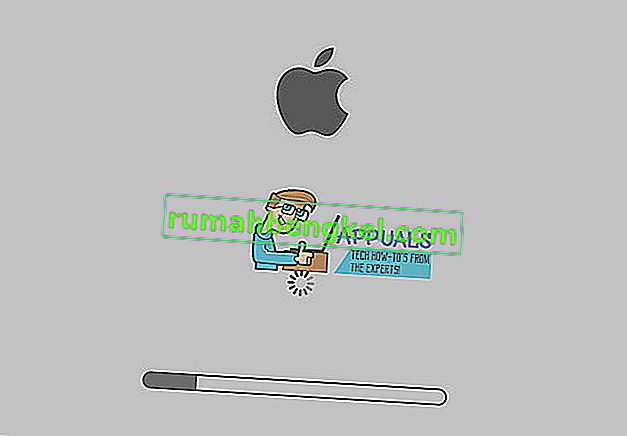Alguns usuários de Mac estão tendo dificuldades para remover o Google Drive de seus computadores. Mesmo seguir as instruções encontradas no site do Google não os leva a desinstalar o Google Drive de seus Macs. Se você tiver um problema semelhante e não conseguir remover o Google Drive do seu Mac, veja como fazer isso.
Método nº 1 Remover Google Drive
- Primeiro, clique no ícone do Google Drive na barra de menu do Mac (canto superior direito).

- Selecione Preferências no menu suspenso.
- Escolha Desconectar conta , na janela de preferências do Google Drive.
- Saia do aplicativo Google Drive clicando no menu Google Drive e selecionando Sair.
- Agora, vá para Aplicativos (Vá> Aplicativos).
- Arraste o ícone do Google Drive para a lixeira .
- Command + clique na lixeira (ou clique com o botão direito) e selecione Esvaziar lixeira .
Etapa adicional: Se você ainda ver um aplicativo Google Drive e pasta no Finder (em lugares), Controle + Clique (ou clique com o botão direito) sobre eles e escolha Remove da barra lateral do drop-down menu. Os itens que você pode ver na barra lateral (em Locais) são apelidos. Isso geralmente acontece se você mover o Google Drive para a lixeira, mas ainda não o esvaziou. No entanto, para alguns usuários, eles podem permanecer até mesmo a Lixeira está vazia.
Você recebe uma mensagem de erro ao tentar arrastar o Google Drive para a lixeira? Se sim, tente o seguinte método.
Método 2: Remover o Google Drive usando uma inicialização segura
Se o ícone do Google Drive ainda estiver na barra de menus, clique nele e escolha Preferências. Agora certifique-se de desmarcar tudo para sincronização. (Isso deve interromper todos os processos em segundo plano).
- Vire fora o seu Mac .
- Inicialize-o em uma inicialização segura.
- Imprensa o poder botão , e aguarde o tom de arranque para som.
- Após o som inicial, pressione e segure a tecla Shift .
- Mantenha-o pressionado até ver o logotipo cinza da Apple na tela.
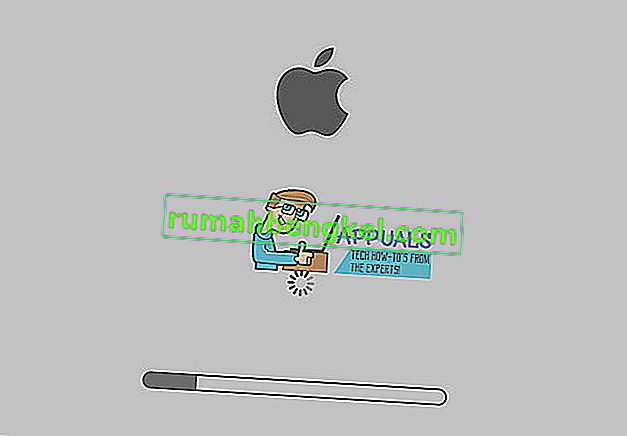
- Solte a tecla Shift e espere até que ele inicialize (isso pode levar alguns minutos).
- Agora você deve ver a tela de login com as palavras SAFE BOOT. Continue com o login.
- Quando estiver na inicialização segura, tente arrastar o aplicativo Google Drive para a lixeira e execute a etapa adicional do método anterior.
- Se continuar recebendo uma mensagem de erro e não conseguir remover o Google Drive do Mac, inicie o Activity Monitor (Abra o Finder> Aplicativos> Utilitários> Activity Monitor) para ver se algo conectado ao Google Drive ainda está sendo executado em segundo plano.
- Se houver alguns processos do Google Drive, selecione- os e clique em Encerrar (ou Forçar Encerrar).
- Depois de fechar todos eles, tente arrastar o Google Drive para a Lixeira novamente .
Agora você deve ter removido o Google Drive do seu Mac. Deixe-nos saber se esses métodos o ajudaram na seção de comentários abaixo.